LaTeXila adalah editor LaTeX multi-bahasa untuk pengguna Linux yang lebih menyukai tampilan GTK+. Perangkat lunak ini sederhana, mudah digunakan, cukup kuat, dan dapat disesuaikan, jadi jika Anda tertarik dengan LaTeX, Anda harus mencoba alat ini. Dalam panduan singkat berikut, saya akan menunjukkan bagaimana memulai dengan LaTeXila dan apa fitur utamanya. Tapi pertama-tama...
Mengapa LaTeX?
Jadi, jika saya ingin membuat dokumen teks, mengapa saya tidak menggunakan alat standar LibreOffice atau Abiword? Jawabannya adalah karena editor LaTeX pada umumnya menawarkan alat pemformatan yang lebih canggih daripada editor teks standar Anda, sementara proses penulisan konten tetap sederhana dan penting. LaTeX adalah sistem persiapan dokumen yang sebenarnya dimaksudkan untuk menyederhanakan prosedur pemformatan untuk bentuk penerbitan yang paling umum seperti buku dan laporan ilmiah yang mungkin berisi banyak rumus matematika, elemen penyusunan huruf multibahasa, referensi silang dan kutipan, indeks, bibliografi, dll. Meskipun semua hal ini sebenarnya dapat dilakukan di LibreOffice, semuanya jauh lebih mudah di LaTeXila sementara hasil akhirnya pasti akan lebih berkualitas jika dilakukan dengan benar.
Mulai mengerjakan dokumen baru dan menyiapkan struktur
Pertama, kita perlu membuat file baru di LaTeXila, dan ini dapat dilakukan dengan mengklik ikon "File Baru" yang terletak di kiri atas. Ini akan membuka dialog yang memungkinkan kita memilih template dan memulai dengan cepat.
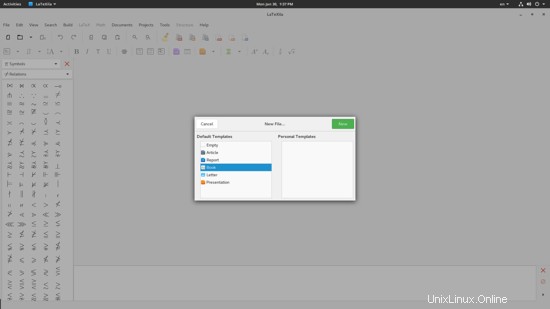
Misalkan saya akan menulis buku jadi saya memilih template buku, tambahkan judul dan penulis dalam tanda kurung yang sesuai seperti yang ditunjukkan pada tangkapan layar berikut:
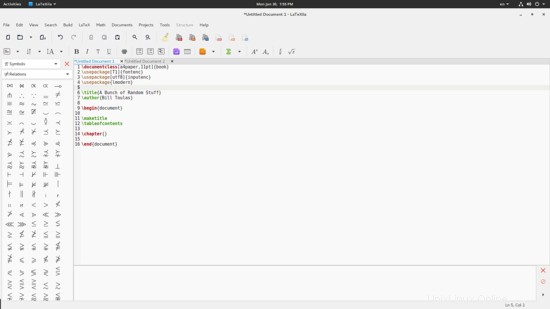
Sekarang izinkan saya menjelaskan beberapa hal tentang struktur. Saya tahu ini terlihat seperti pengkodean, dan jika Anda seorang penulis dan bukan pembuat kode, mungkin terlihat aneh untuk bekerja seperti itu, tetapi bersabarlah dan saya akan menjelaskannya.
Di antara baris pertama dan baris kesembilan, kami memiliki semua hal yang menentukan beberapa faktor dasar untuk keseluruhan dokumen. Pada baris pertama misalnya, kita dapat menentukan format kertas dan ukuran font dengan mengubah “[a4paper,11pt]” yang sesuai. Opsi lainnya dapat ditambahkan di dalam ruang kurung siku khusus ini yang dipisahkan dengan koma.
Di antara baris dua dan empat, kita dapat melihat entri yang dimulai dengan "\userpackage" diikuti oleh opsi dalam tanda kurung siku dan perintah dalam tanda kurung. Ini adalah paket peningkatan yang LaTeXila telah diinstal secara default di sistem kami dan menggunakannya secara default di sebagian besar template. Yang khusus menyangkut pengkodean font, pengkodean karakter, dan kualitas font masing-masing.
Lanjutkan ke baris “\maketitle”, di sini kita dapat menambahkan halaman judul terpisah di luar yang pertama yang akan ditempatkan di atas secara default. Demikian pula, baris yang berisi perintah “\tableofcontents” adalah untuk pembuatan otomatis daftar isi buku.
Terakhir, kita dapat menamai bab sesuka kita dengan menambahkan judul dalam tanda kurung di sebelah “\chapter”. Bab pertama ini akan secara otomatis ditandai sebagai bab satu. Anda dapat menambahkan konten Anda di baris berikut, dan bab berakhir ketika yang berikutnya dimulai dengan \bab lagi di baris baru. Bab baru ini akan otomatis ditandai sebagai bab dua, dan seterusnya.
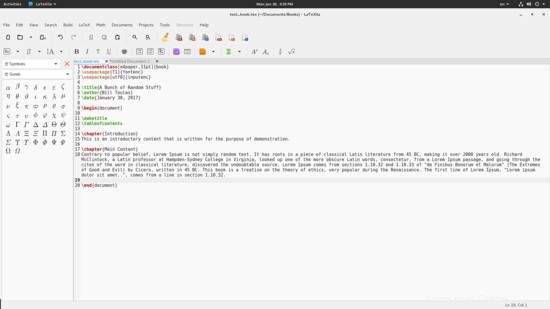
Bab juga dapat dipisahkan menjadi potongan yang lebih kecil dengan menggunakan perintah “\section” dan bahkan lebih banyak lagi dengan perintah “\subbagian”. Kedua bagian dan bab harus secara otomatis dideteksi oleh perintah “\tableofcontents” yang akan menggunakan judul dan nomor halamannya. Lihat tangkapan layar berikut untuk menghubungkan cara kerja bab dan bagian untuk buku Anda.
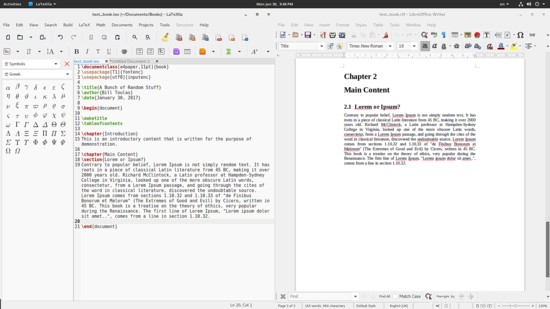
Jika Anda ingin mendapatkan gambaran umum tentang struktur, Anda dapat mengubah bilah sisi kiri ke pengaturan "Struktur" dan memastikan bahwa semua terstruktur sebagaimana dimaksud. Dari alat yang sama, Anda dapat mengontrol tabel data atau gambar apa pun yang ditempatkan di setiap bagian.
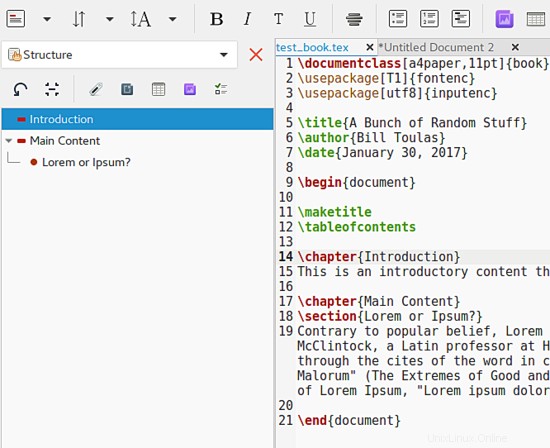
Berbicara tentang ini, beberapa orang ingin memasukkan lokasi tabel dan gambar ke dalam daftar isi mereka. Untuk melakukannya, Anda dapat menambahkan baris berikut di bawah “\tableofcontents”:
\listoffigures
\listoftables
Perintah terakhir yang menandakan akhir dari buku ini adalah “\end{document}” sehingga struktur Anda harus selalu diakhiri dengan ini.
LaTeXila kemudahan penggunaan dan matematika
Sementara LaTeX adalah sistem pembuatan dokumen berdasarkan perintah yang independen dari editor yang digunakan, penting untuk dicatat bahwa LaTeXila menawarkan seperangkat alat bermanfaat yang akan menghemat waktu dan tenaga Anda saat menulis laporan atau buku Anda. Misalnya, ada fungsi pelengkapan otomatis untuk perintah LaTeX yang diaktifkan dengan mudah setiap kali Anda mulai mengetik perintah.
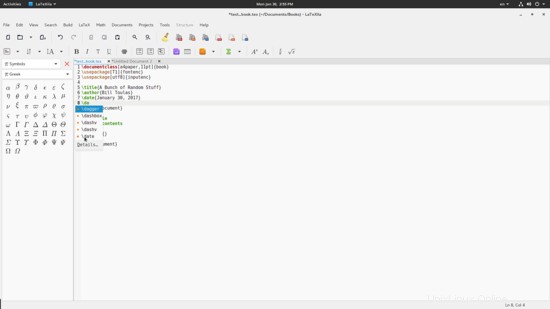
Ada sistem pemeriksaan ejaan terintegrasi berdasarkan gspell yang dapat Anda atur ke bahasa yang tepat dari menu "Alat" di bilah atas, dan ada bilah alat atas yang berisi tombol untuk hampir semua hal yang Anda perlukan. Dari kiri ke kanan, Anda dapat menambahkan bab dan bagian, menambahkan referensi silang, mengutak-atik ukuran karakter dan gaya untuk bagian yang dipilih, menambahkan daftar peluru, dan fungsi matematika. Ini dapat dilakukan secara manual, tetapi selalu lebih baik untuk memilikinya dengan satu klik saja.
Untuk pembuatan rumus matematika, Anda dapat menggunakan kombinasi opsi bilah alat dengan karakter bilah sisi yang ditambahkan dengan satu klik sederhana. Cukup pilih "Simbol" di bilah sisi kiri dan Anda akan menemukan kategori yang relevan dari "Hubungan", "Simbol Yunani", "Operator", dll. Lihat tangkapan layar berikut sebagai contoh apa yang dapat dilakukan:
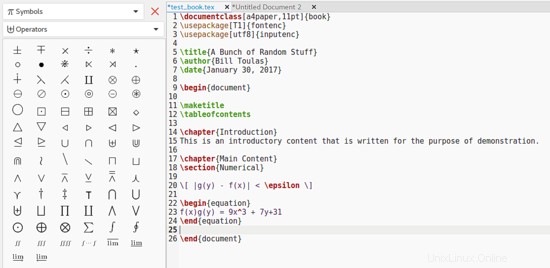
Daftar simbol grafis ini benar-benar membuat pembuatan rumus dan ekspresi matematika berjalan-jalan di taman.
Dari .tex ke .rtf
Secara default, LaTeXila menyimpan pekerjaan Anda dalam format standar “.tex” yang dapat kita gunakan untuk membuat dokumen “rich text format” yang dapat kita buka dengan editor kata seperti LibreOffice. Untuk melakukan ini, kita perlu menginstal paket bernama “latex2rtf” yang tersedia di semua distribusi. Kami kemudian masuk ke tujuan file, buka terminal di sana dan ketik "latex2rtf filename" seperti yang ditunjukkan:
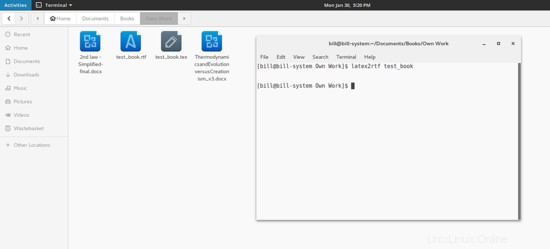
Tentu saja, LaTeXila menawarkan alat pembuatannya sendiri yang dapat Anda akses dari bilah alat atas atau panel atas (Bangun), tetapi saya memberi Anda latex2rtf jika terjadi kesalahan dengan sistem lain yang dalam kasus saya tidak berfungsi.
Kesimpulan
Jika hal di atas memicu minat Anda untuk terus maju dan menemukan kekuatan LaTeX, maka bagus. Niat saya adalah untuk menyajikan alat yang baik untuk pendatang baru dalam arti mudah digunakan dan ditulis. Andai saja LaTeXila memiliki mode layar ganda dengan pratinjau langsung, dan itu akan sempurna…